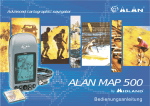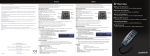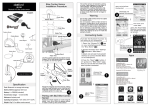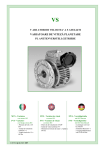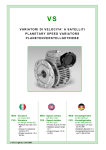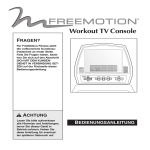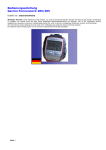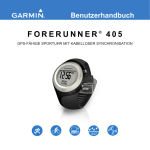Download EdgE® 605/705
Transcript
Benutzerhandbuch Edge® 605/705 GPS-FÄHIGER FAHRRAD-COMPUTER MB © 2007 Garmin Ltd. oder deren Tochterunternehmen Garmin International, Inc. Garmin (Europe) Ltd. Garmin Corporation 1200 East 151st Street, Liberty House, No. 68, Jangshu 2nd Road, Olathe, Kansas 66062, Hounsdown Business Park, Shijr, Taipei County, USA Southampton, Hampshire, SO40 9RB Taiwan Tel.: +886 226 42 9199 Tel.: +1-913-397-8200 oder UK Tel.: +44 (0) 870-850-1241 (von außerhalb Fax: +886 226 42 9099 +1-800-800-1020 Fax: +1-913-397-8282 Großbritanniens), 0808-238-0000 (nur innerhalb Großbritanniens) Fax: +44 (0) 870-850-1251 Alle Rechte vorbehalten. Sofern in dieser Organisationen über solche Änderungen oder Vereinbarung nicht anders bestimmt, darf ohne Verbesserungen informieren zu müssen. Auf der schriftliche Genehmigung durch Garmin kein Garmin-Website (www.garmin.com) finden Sie Teil dieses Handbuchs zu irgendeinem Zweck aktuelle Updates sowie zusätzliche Informationen reproduziert, kopiert, übertragen, weitergegeben, zu Verwendung und Betrieb dieses und anderer heruntergeladen oder auf Speichermedien jeglicher Garmin-Produkte. Art gespeichert werden. Garmin genehmigt hiermit, Garmin® ist eine Marke von Garmin Ltd. oder deren dass eine einzige Kopie dieses Handbuchs auf Tochtergesellschaften und in den USA und anderen eine Festplatte oder ein anderes elektronisches Ländern eingetragen. Garmin Training Center®, Speichermedium zur Ansicht heruntergeladen und Auto Pause®, Auto Lap®, Virtual Partner®, Edge®, eine Kopie des Handbuchs oder der Überarbeitungen Garmin Connect™, GSC™10, Dynastream™, ANT™ des Handbuchs ausgedruckt werden kann, und ANT+Sport™ sind Marken von Garmin Ltd. oder vorausgesetzt, diese elektronische Kopie oder deren Tochtergesellschaften. Diese Marken dürfen Druckversion enthält den vollständigen Text des nur mit ausdrücklicher Genehmigung von Garmin vorliegenden Copyright-Hinweises; darüber hinaus verwendet werden. ist jeglicher unbefugter kommerzieller Vertrieb dieses microSD™ ist eine Marke der SD Card Association. Handbuchs oder einer Überarbeitung des Handbuchs Windows® ist eine in den USA und/oder in strengstens verboten. anderen Staaten eingetragene Marke der Microsoft Die Informationen im vorliegenden Dokument Corporation. Mac® ist eine eingetragene Marke können ohne Ankündigung geändert werden. von Apple Computer, Inc. Weitere Marken und Garmin behält sich das Recht vor, Änderungen und Markennamen sind Eigentum ihrer jeweiligen Verbesserungen an seinen Produkten vorzunehmen Inhaber. und den Inhalt zu ändern, ohne Personen oder November 2007 Teilenummer 190-00813-32 Rev. A Einleitung Vielen Dank, dass Sie sich für den Garmin® Edge® 605/705 Fahrrad-Computer entschieden haben. Warnung: Konsultieren Sie stets Ihren Arzt, bevor Sie ein Trainingsprogramm beginnen oder modifizieren. Lesen Sie alle Produktwarnungen und sonstigen wichtigen Informationen der Anleitung Wichtige Sicherheits- und Produktinformationen, die dem Produkt beiliegt. Produktregistrierung Helfen Sie uns, unseren Service weiter zu verbessern, und füllen Sie die OnlineRegistrierung noch heute aus. Rufen Sie die Website http://my.garmin.com auf. Bewahren Sie die Originalquittung oder eine Kopie an einem sicheren Ort auf. Edge 605/705 Benutzerhandbuch Einleitung Kontaktaufnahme mit Garmin In den USA erreichen Sie den GarminProduktsupport telefonisch unter +1-913-397-8200 oder +1-800-800-1020 montags bis freitags von 8:00 bis 17:00 Uhr Central Time oder im Internet unter www.garmin.com/support. In Europa können Sie Garmin (Europe) Ltd. telefonisch unter +44 (0) 870-8501241 (außerhalb Großbritanniens) oder unter 0808-238-0000 (nur innerhalb Großbritanniens) erreichen. Kostenlose GarminSoftware Rufen Sie die Internetseite www.garmin.com/edge auf, um die web-basierte Garmin Connect™-Software oder die Garmin Training Center®Computersoftware herunterzuladen. Benutzen Sie diese Software zum Speichern und Analysieren Ihrer Trainingsdaten. Einleitung Inhaltsverzeichnis Einleitung................................... i Produktregistrierung.................................i Kontaktaufnahme mit Garmin..................i Kostenlose Garmin-Software . ................i Erste Schritte............................ 1 Tasten........................................................1 Zurücksetzen des Edge...........................2 Edge-Hintergrundbeleuchtung...............2 Symbole....................................................2 Schritt 1: Aufladen des Akkus................3 Schritt 2: Montage des Edge...................4 Schritt 3: Einschalten des Edge.............6 Schritt 4: Erfassen von Satellitensignalen.............................6 Schritt 5: Speichern des Ausgangsorts (optional)...................7 Schritt 6: Einrichten von Sensoren (optional)..........................7 Schritt 7: Einrichten von Profilen...........8 Schritt 8: Die erste Fahrt.........................9 ii Schritt 9: Herunterladen von kostenloser Software........................9 Schritt 10: Übertragen der Historie auf den Computer.............10 Zieleingabe...............................11 Protokoll folgen......................................11 Gespeicherte Strecken..........................11 Zurück zum Start....................................12 Orte suchen............................................12 Suchen nach Favoriten.....................12 Suchen nach Adressen.....................13 Suchen nach Points of Interest.........13 Beenden der Navigation........................13 Training.................................... 14 Auto Pause® . .........................................14 Auto Lap® ...............................................14 Alarme.....................................................16 Verwenden der Alarmfunktionen fürZeit und Distanz.....................16 Verwenden von Geschwindigkeitsalarmen..........17 Verwenden von HerzfrequenzAlarmen......................................17 Verwenden von Kadenz-Alarmen.....18 Verwenden von Leistungsalarmen....19 Edge 605/705 Benutzerhandbuch Einleitung Virtual Partner® ......................................20 Trainings: Einfach, Intervall und Erweitert . ........................................21 Verwenden von Trainings..................21 Einfache Trainings............................21 Intervalltrainings................................22 Erweiterte Trainings..........................24 Strecken..................................................28 Erstellen von Strecken......................28 Datenseiten zur Strecke....................29 Verwenden der Karte.............. 31 Markieren und Suchen von Standorten................................31 Satellitenseite.........................................32 Informationen zu GPS............................33 Verwenden von Zubehör........ 34 Herzfrequenzmessgerät........................34 Herzfrequenzbereiche.......................35 Akku des Herzfrequenzmessgeräts...........37 GSC 10....................................................37 Training mit Kadenz .........................40 GSC 10-Akku....................................40 Leistungsmessgerät..............................41 Leistungskalibrierung........................41 Leistungsbereiche.............................41 Historie.................................... 42 Anzeigen der Historie............................42 Übertragen der Historie auf Ihren Computer.........................................43 Löschen der Historie.............................43 Datenverwaltung.................... 44 Übertragen von Dateien.........................44 Schritt 1: Einlegen einer MicroSDSpeicherkarte (optional).............44 Schritt 2: Anschließen des USB-Kabels...............................45 Schritt 3: Übertragen von Dateien auf den Computer .....................45 Schritt 4: Trennen der USB-Verbindung und Abziehen des USB-Kabels........45 Garmin-Ordner........................................46 Löschen von Dateien ............................46 Übertragen von Dateien auf einen anderen Edge (nur 705) . ........................................46 Edge 605/705 Benutzerhandbuchiii Einleitung Einstellungen.......................... 47 Benutzerdefinierte Datenfelder.............47 Edge-Datenfelder..............................48 System....................................................53 Karte........................................................53 Routing....................................................54 Einstellungen für Auto/Motorrad........54 Einstellungen für Fahrrad und Fußgänger.................................54 Profil und Bereiche................................54 Benutzer- und Fahrradprofile............54 Tempobereiche.................................54 Herzfrequenz und Leistungsbereiche (Edge 705).................................55 Anzeige....................................................55 Einheiten und Zeit..................................55 Datenaufzeichnung................................56 ANT+Sport..............................................57 Zubehör.............................................57 Empfangen und Übertragen von Daten..................................57 iv Anhang.................................... 58 Optionales Zubehör...............................58 Informationen zum Akku.......................58 Batterie des Herzfrequenzmessgeräts...........58 GSC 10-Batterie................................59 Technische Daten...................................60 Edge..................................................60 Fahrradhalterung..............................60 Herzfrequenzmessgerät....................61 GSC 10.............................................61 Barometrischer Höhenmesser..............62 Reifengröße und -umfang......................62 Konformitätserklärung...........................64 Fehlerbehebung.....................................65 Index............................... 67 Edge 605/705 Benutzerhandbuch Erste Schritte Erste Schritte ➊ ein/aus-Taste • Tasten • ➊ ➐ ➋ mode-Taste • • ➋ ➏ ➌ ➎ ➍ Zum Zurückkehren zur vorherigen Seite drücken. Zum Wechseln des Fahrradprofils gedrückt halten. ➌ reset/lap-Taste • • Zum Zurücksetzen der Stoppuhr gedrückt halten. Zum Erstellen einer neuen Runde drücken. ➍ thumb stick/eingabetaste • • Edge 605/705 Benutzerhandbuch Zum Ein- oder Ausschalten des Edge gedrückt halten. Zum Ein- oder Ausschalten der Hintergrundbeleuchtung drücken. Zum Anzeigen von Menüs, Optionen und Datenfeldern den Thumb Stick (Zeiger) bewegen. Zum Auswählen von Optionen und Bestätigen von Meldungen den Thumb Stick drücken. Erste Schritte ➎ start/stop-Taste Zum Ein-/Ausschalten der Stoppuhr drücken. ➏ menu-Taste • • Zum Anzeigen der Menüseite drücken. Zum Sperren/Freigeben der EdgeTasten gedrückt halten. ➐ in/out-Taste Zum Vergrößern/Verkleinern der Kartenseite und der Höhenmesserseite drücken. Zurücksetzen des Edge Wenn der Edge nicht mehr reagiert, drücken Sie die mode-Taste und die reset/lap-Taste gleichzeitig, um den Edge zurückzusetzen. Durch diesen Vorgang werden keine Daten oder Einstellungen gelöscht. EdgeHintergrundbeleuchtung Drücken Sie , um die Hintergrundbeleuchtung einzuschalten. Passen Sie die Hintergrundbeleuchtung mit dem Thumb Stick an. Symbole Ladezustand des Akkus Laden des Akkus Das Satellitensymbol ändert sich von leer auf 3D, wenn Satellitensignale empfangen werden. Herzfrequenzsensor aktiv Kadenzsensor aktiv Leistungssensor aktiv Tastensperre aktiv Edge 605/705 Benutzerhandbuch Schritt 1: Aufladen des Akkus Warnung: Dieses Produkt ist mit einem Lithium-Ionen-Akku ausgestattet. Angaben zu wichtigen Sicherheitswarnungen zu Akkus finden Sie in der Anleitung Wichtige Sicherheits- und Produktinformationen. Der Edge wird von einem integrierten Lithium-Ionen-Akku gespeist, der mithilfe des im Lieferumfang enthaltenen Ladegeräts aufgeladen werden kann. Sie können den Edge auch mithilfe des USBKabels und Ihres Computers aufladen. Laden Sie den Edge vor der ersten Verwendung mindestens drei Stunden lang auf. Edge 605/705 Benutzerhandbuch Erste Schritte Hinweis: Trocknen Sie den Mini-USB-Anschluss, die Schutzkappe und den umgebenden Bereich vor dem Aufladen oder dem Anschluss an einen PC sorgfältig ab, um Korrosion zu vermeiden. TIPP: Der Edge wird nicht aufgeladen, wenn die Temperatur außerhalb des Bereichs von 0°C–50°C (32°F–122°F) liegt. So laden Sie den Edge auf: 1. Entfernen Sie auf der Rückseite des Edge die Schutzkappe vom Mini-USBAnschluss. 2. Stecken Sie den Mini-USB-Stecker des Netz- oder USB-Kabels in den Mini-USB-Anschluss auf der Rückseite des Edge. Erste Schritte Schritt 2: Montage des Edge Mini-USBAnschluss unter Schutzabdeckung 3. Stecken Sie den anderen Stecker in eine Standardsteckdose oder einen USB-Anschluss am Computer. Ein vollständig aufgeladener Akku hält ca. 15 Stunden, bevor er erneut aufgeladen werden muss. Weitere Informationen zu Akkus finden Sie auf Seite 60. Befestigen Sie die Fahrradhalterung so, dass die Vorderseite des Edge zum Himmel zeigt, um den bestmöglichen GPS-Empfang zu gewährleisten. Sie können die Fahrradhalterung am Vorbau oder am Lenker anbringen. Die Montage am Lenkervorbau (hier abgebildet) sorgt für eine stabilere Anbringung. Das optionale Keilstück sollte unter der Halterung eingesetzt werden, um einen optimalen Anzeigewinkel des Geräts zu gewährleisten. So montieren Sie den Edge am Lenkervorbau: 1. Platzieren Sie das Keilstück am Lenkervorbau, und setzen Sie die Fahrradhalterung auf das Keilstück. Vergewissern Sie sich, dass sich der Entriegelungshebel auf der linken Seite befindet. Edge 605/705 Benutzerhandbuch Erste Schritte Entriegelungshebel Keilstück (optional) 3. Richten Sie den Edge mit der Fahrradhalterung aus, sodass er parallel zum Vorbau sitzt. Fahrradhalterung Horizontale Lenkstangen: Trennen Sie das Oberteil der Halterung, entfernen Sie es, und drehen Sie es um 90 Grad. Setzen Sie es dann wieder ein. Fahren Sie mit Schritt 2 fort. Lenkstangen mit einem Durchmesser von weniger als 25,4 mm (1 Zoll): Legen Sie die Gummizwischenlage unter die Fahrradhalterung, um den Durchmesser der Lenkstange zu erhöhen. Die Gummizwischenlage verhindert darüber hinaus ein Verrutschen der Fahrradhalterung. Fahren Sie mit Schritt 2 fort. Entriege- lungshebel Kabelbinder 4. Schieben Sie den Edge nach links, bis er einrastet. 2. Befestigen Sie die Fahrradhalterung mit zwei Kabelbindern. Achten Sie dabei darauf, die Kabelbinder durch beide Teile der Fahrradhalterung zu ziehen. Edge 605/705 Benutzerhandbuch Erste Schritte Schritt 4: Erfassen von Satellitensignalen Bevor Sie den Edge verwenden können, müssen Sie GPS-Satellitensignale erfassen. Es kann 30–60 Sekunden dauern, bis die ersten Signale empfangen werden. Entriegelungshebel Draufsicht des Edge bei der Montage auf eine horizontal Stange So lösen Sie den Edge: Drücken Sie den Entriegelungshebel nach unten, und schieben Sie den Edge nach rechts. Schritt 3: Einschalten des Edge 1. Begeben Sie sich im Freien an eine Stelle, an der weder hohe Gebäude noch Bäume den Empfang stören. Richten Sie die Vorderseite des Edge zum Himmel aus, um einen bestmöglichen Empfang zu gewährleisten. 2. Warten Sie, während der Edge nach Satelliten sucht. Bleiben Sie auf einer Freifläche stehen, und bewegen Sie sich erst, wenn die Seite Orte Satelliten angezeigt wird. Hinweis: Zum Ausschalten des GPS-Empfängers und zum Verwenden des Edge in Innenräumen siehe Seite 53. Halten Sie gedrückt, um den Edge einzuschalten. Befolgen Sie die Konfigurationsanweisungen auf dem Bildschirm. Edge 605/705 Benutzerhandbuch Schritt 5: Speichern des Ausgangsorts (optional) Sie können den Ort, zu dem Sie am häufigsten zurückkehren, als Ausgangsort festlegen. 1. Drücken Sie die menu-Taste > wählen Sie Zieleingabe > Orte suchen > Favoriten > Nach Hause. 2. Befolgen Sie die Anweisungen auf dem Bildschirm. Erste Schritte Schritt 6: Einrichten von Sensoren (optional) Wenn Ihr Edge mit einem Herzfrequenzmessgerät oder einem GSC™ 10 Tempo-/Kadenzsensor ausgestattet ist, sind die ANT+Sport™Sensoren bereits mit dem Edge gekoppelt. Drücken Sie die menu-Taste. Die Symbole und hören auf zu blinken, wenn die Sensoren gekoppelt sind. Falls Sie Zubehör separat gekauft haben, siehe Seite 57. Anweisungen zur Verwendung des Herzfrequenzmessgeräts finden Sie auf Seite 34. Anweisungen zur Verwendung des GSC 10 finden Sie auf Seite 37. Edge 605/705 Benutzerhandbuch Erste Schritte Schritt 7: Einrichten von Profilen Der Edge berechnet die genauen Daten für eine Strecke anhand der Informationen, die Sie über sich und Ihr Fahrrad eingegeben haben. Die Feldwerte mit dem Thumbstick ändern. So richten Sie ein Benutzerprofil ein: 1. Drücken Sie die menu-Taste > wählen Sie Einstellungen > Profil und Bereiche > Benutzerprofil. 2. Geben Sie Geschlecht, Geburtsdatum und Gewicht ein. TIPP: Drücken Sie nach dem Auswählen von Optionen und dem Eingeben von Werten auf dem Edge die mode-Taste, um das Feld oder die Seite zu verlassen. So richten Sie ein Fahrradprofil ein: 1. Drücken Sie die menu-Taste > wählen Sie Einstellungen > Profil und Bereiche > Fahrradprofil. Edge 605/705 Benutzerhandbuch Erste Schritte 2. Wählen Sie ein Fahrradprofil aus. Sie können bis zu drei Profile festlegen. 3. Geben Sie die Informationen über Ihr Fahrrad ein. 4. (Nur Edge 705) Wenn Sie über einen GSC 10 Tempo-/ Kadenzsensor verfügen, aktivieren Sie das Kontrollkästchen Kadenz. Wenn Sie ein Strommessgerät eines Drittanbieters verwenden, aktivieren Sie das Kontrollkästchen Stromversorgung. Weitere Informationen über Zubehör finden Sie auf den Seiten 34–41. 5. Wählen Sie im Feld Radgröße die Option Auto, damit der GSC 10 die Reifengröße automatisch anhand der GPS-Daten erkennt, oder die Option Benutzerdefiniert, um die Radgröße einzugeben. Größen- und Umfangstabellen finden Sie auf Seite 62. Edge 605/705 Benutzerhandbuch Schritt 8: Die erste Fahrt 1. Drücken Sie die mode-Taste, um die Fahrradcomputerseite anzuzeigen. 2. Drücken Sie die start-Taste, um die Stoppuhr zu starten. 3. Drücken Sie am Ende der Fahrt die stop-Taste. 4. Halten Sie die lap/reset-Taste gedrückt, um die Daten für Ihre Fahrt zu speichern und die Stoppuhr zurückzusetzen. Schritt 9: Herunterladen von kostenloser Software 1. Rufen Sie die Website www.garmin.com/edge auf. 2. Folgen Sie den Anweisungen auf dem Bildschirm, um Garmin Training Center oder Garmin Connect herunterzuladen. Erste Schritte Schritt 10: Übertragen der Historie auf den Computer 1. Stecken Sie den kleinen USB-Stecker des USB-Kabels in den Mini-USBAnschluss auf der Rückseite des Edge (unter der Schutzkappe). 2. Stecken Sie den großen USB-Stecker des USB-Kabels in einen freien USBAnschluss des Computers. 3. Öffnen Sie Garmin Connect oder Garmin Training Center. Befolgen Sie die Ladeanweisungen für die Software. 10 Edge 605/705 Benutzerhandbuch Zieleingabe Verwenden Sie die Zieleingabefunktionen, um die Navigation für Strecken aus dem Protokoll, Strecken aus einer externen Quelle, zurück zu Ihrem Ausgangspunkt, zu Favoriten und zu POIs (Points of Interest) einzustellen. Hinweis: Sie müssen die Stoppuhr starten, um Ihre aktuelle Strecke im EdgeProtokoll speichern zu können. Protokoll folgen Sie können die Navigation für jede Strecke im Edge-Protokoll auswählen. 1. Drücken Sie die menu-Taste > wählen Sie Zieleingabe > Protokoll folgen. 2. Wählen Sie eine Strecke aus der Liste aus. Der Edge berechnet die Route, einschließlich Richtungsangaben von der aktuellen Position bis zum Ausgangspunkt der Fahrt. Zieleingabe Gespeicherte Strecken Sie können auch die Navigation für Strecken auswählen, die von einer externen Quelle auf den Edge geladen wurden. Dies ist zum Beispiel möglich, wenn sie eine ausgezeichnete Mountainbike-Strecke im Internet gefunden haben oder ein anderer Edge-Besitzer eine Strecke für Sie erstellt hat. Hinweis: Strecken- oder Routendateien müssen mit der Erweiterung *.gpx gespeichert werden. 1. Laden Sie die *.gpx-Datei in den Ordner „Garmin\GPX“ im Speicher des Edge. Nähere Informationen zum Laden von Dateien auf den Edge finden Sie auf den Seiten 44–46. 2. Drücken Sie die menu-Taste > wählen Sie Zieleingabe > Gespeicherte Strecken. 3. Wählen Sie eine Strecke aus der Liste aus. Edge 605/705 Benutzerhandbuch11 Zieleingabe Zurück zum Start Hinweis: Sie müssen die Stoppuhr starten, um die Funktion Zurück zum Start verwenden zu können. Wenn Sie das Ziel erreicht oder die Fahrt beendet haben, drücken Sie die menuTaste > wählen Sie Zieleingabe > Zurück zum Start. Der Edge führt Sie zurück zum Ausgangspunkt. Orte suchen Sie können in den Favoriten nach Wegpunkten (Standorten) und kürzlich gefundenen Elementen suchen. Mit optionalen Kartendaten können Sie ebenfalls nach Adressen und POIs suchen. Suchen nach Favoriten Nach Hause Kürzlich gefundene Elemente Der Edge speichert die 50 zuletzt gefundenen Elemente. Die zuletzt angezeigten Orte sind oben in der Liste aufgeführt. Drücken Sie die menu-Taste > wählen Sie Zieleingabe > Orte suchen > Favoriten > Kürzlich gefundene Elemente. Hinweis: Sie können kürzlich gefundene Elemente speichern, bearbeiten und löschen. Favoriten 1. Drücken Sie die menu-Taste > wählen Sie Zieleingabe > Orte suchen > Favoriten > Meine Favoriten. TIPP: Verwenden Sie die Bildschirmtastatur, um die Suche einzuschränken. Wählen Sie OK, um die gesamte Liste anzuzeigen. Falls Sie Ihren Ausgangspunkt noch nicht gespeichert haben, siehe Seite 7. Drücken Sie die Menu-Taste > wählen Sie Zieleingabe > Orte suchen > Favoriten > Nach Hause. Der Edge berechnet automatisch den Rückweg. 12 Edge 605/705 Benutzerhandbuch Zieleingabe 2. Wählen Sie einen Ort aus der Liste aus. 3. Wählen Sie Gehe zu. Bearbeiten der Favoriten 1. Drücken Sie die menu-Taste > wählen Sie Zieleingabe > Orte suchen > Favoriten > Meine Favoriten. 2. Wählen Sie einen Ort aus der Liste aus. 3. Bearbeiten Sie die Informationen nach Bedarf. 4. Drücken Sie zum Beenden die ModeTaste. Hinweis: Änderungen werden beim Verlassen dieser Seite automatisch gespeichert. Löschen von Favoriten 1. Drücken Sie die menu-Taste > wählen Sie Zieleingabe > Orte suchen > Favoriten > Meine Favoriten. 2. Wählen Sie Löschen. 3. Wählen Sie Ja, um den Vorgang zu bestätigen. Suchen nach Adressen 1. Drücken Sie die menu-Taste > wählen Sie Zieleingabe > Orte suchen > Adressen. 2. Geben Sie Region, Ort, Straße und Hausnummer ein. 3. Wählen Sie eine Adresse aus der Liste mit Übereinstimmungen aus. 4. Wählen Sie Gehe zu. Suchen nach Points of Interest 1. Drücken Sie die menu-Taste > wählen Sie Zieleingabe > Orte suchen. 2. Wählen Sie eine Kategorie und ggf. eine Unterkategorie aus. 3. Wählen Sie einen Ort aus der Liste aus. 4. Wählen Sie Gehe zu. Beenden der Navigation Drücken Sie die menu-Taste > wählen Sie Zieleingabe > Navigation beenden. Edge 605/705 Benutzerhandbuch13 Training Training Der Edge enthält mehrere Trainingsfunktionen und optionale Einstellungen. Sie können Ziele und Alarme einstellen, mit einem Virtual Partner® trainieren, Trainings programmieren und Strecken basierend auf Protokolldaten planen. Auto Pause® Sie können den Edge so einstellen, dass die Stoppuhr automatisch angehalten wird, wenn Sie anhalten oder Ihre Geschwindigkeit unter einen bestimmten Wert fällt. Diese Einstellung ist nützlich, wenn die Strecke Ampeln oder andere Stellen enthält, an denen Sie abbremsen oder anhalten müssen. Wenn Sie Auto Pause einschalten, speichert der Edge Unterbrechungszeiten als Ruhezeiten und die entsprechend zurückgelegten Strecken als Ruhestrecken. Zum Hinzufügen dieser Datenfelder zu einer benutzerdefinierten Seite, siehe Seite 47. 14 Hinweis: Ruhezeit und Ruhestrecke für Auto Pause werden nicht im Protokoll gespeichert. Auto Lap® Mithilfe von Auto Lap können Sie an einer bestimmten Position oder nach Zurücklegen einer bestimmten Strecke automatisch eine Runde markieren. Dank dieser Einstellung können Sie Ihre Leistung an bestimmten Teilen der Strecke vergleichen (z. B. alle 10 Kilometer oder schwierige Bergetappen). So stellen Sie Auto Pause/Lap ein: 1. Drücken Sie die menu-Taste > wählen Sie Training > Auto Pause/Lap. 2. Wählen Sie im Feld AutoStoppuhrpause entweder Bei Halt oder Benutzerdefiniertes Tempo, um einen Wert einzugeben. Edge 605/705 Benutzerhandbuch Training • Markierung und Lap: Löst den Rundenzähler an einer bestimmten GPS-Position aus, die Sie vor der Fahrt angegeben haben, und an allen Positionen während der Fahrt, an denen Sie die lap-Taste gedrückt haben. 3. Wählen Sie im Feld Auto LapAuslöser entweder Nach Entfernung, um einen Wert einzugeben, oder Nach Position, um eine Option auszuwählen: • • Nur Lap-Taste: Löst den Rundenzähler jedes Mal aus, wenn Sie die lap-Taste drücken, und jedes Mal, wenn Sie die entsprechende Position erneut passieren. Start und Lap: Löst den Rundenzähler an der GPS-Position aus, an der Sie die start-Taste gedrückt haben, und an alle Positionen auf der Strecke, an denen Sie die lap-Taste gedrückt haben. Hinweis: Verwenden Sie beim Fahren von Strecken die Option Nach Position, um Runden an allen auf der Strecke markierten Rundenpositionen auszulösen. Edge 605/705 Benutzerhandbuch15 Training Alarme Mit den Alarmfunktionen des Edge können Sie Ihr Training gezielt auf Zeit, Distanz, Geschwindigkeit, Herzfrequenz, Kadenz und Leistung abstimmen. Verwenden der Alarmfunktionen für Zeit und Distanz Die Alarmfunktion für Zeit und Distanz sind nützlich bei langen Trainingseinheiten, wenn Sie für eine bestimmte Zeitdauer oder eine bestimmte Distanz trainieren möchten. Wenn Sie Ihr Ziel erreicht haben, gibt der Edge einen Signalton aus und zeigt eine Nachricht an. 2. Wählen Sie im Feld Zeit-Alarm die Option Einmal oder Wiederholt aus. 3. Geben Sie im Feld Alarm eine Uhrzeit ein. So stellen Sie einen Zeit- oder Distanz-Alarm ein: 1. Drücken Sie menu-Taste >, und wählen Sie Training > Alarme > Zeit/Distanz-Alarm. 16 Edge 605/705 Benutzerhandbuch Training 4. Wählen Sie im Feld Distanz-Alarm die Option Einmal oder Wiederholt aus. Benutzerdefiniert aus, um einen eigenen Alarmwert einzugeben. 5. Geben Sie im Feld Alarm eine Entfernung ein. Verwenden von Geschwindigkeitsalarmen Geschwindigkeitsalarme werden ausgelöst, wenn während der Fahrt eine benutzerdefinierte Geschwindigkeitseinstellung über- oder unterschritten wird. Der Geschwindigkeitsalarm ermöglicht das Speichern von Geschwindigkeitsbereichen im Edge. Weitere Informationen zu Geschwindigkeitsbereichen erhalten Sie auf Seite 54. So stellen Sie einen Geschwindigkeitsalarm ein: 1. Drücken Sie die Menu-Taste >, und wählen Sie Training > Alarme > Zeit/Distanz-Alarm. 2. Wählen Sie im Feld Alarm: Hohe Geschw. einen Geschwindigkeitsbereich aus, oder wählen Sie die Option 3. Wiederholen Sie diese Schritte für das Feld Alarm: Niedr. Geschw. Verwenden von Herzfrequenz-Alarmen Hinweis: Um HerzfrequenzAlarme verwenden zu können, müssen Sie einen Edge 705 sowie ein Herzfrequenzmessgerät besitzen. Der Herzfrequenz-Alarm benachrichtigt Sie, wenn Ihre Herzfrequenz eine bestimmte Anzahl von Schlägen pro Minute (bpm) über- oder unterschreitet. Herzfrequenz-Alarme können auch Edge 605/705 Benutzerhandbuch17 Training anzeigen, ob die Herzfrequenz einen bestimmten Herzfrequenzbereich über- oder unterschreitet. Anhand von fünf normalerweise verwendeten Herzfrequenzbereichen können Sie die Intensität Ihres Trainings bestimmen. Weitere Informationen zu Herzfrequenzbereichen finden Sie auf Seite 35. So stellen Sie einen HerzfrequenzAlarm ein: 1. Drücken Sie die menu-Taste >, und wählen Sie Training > Alarme > Zeit/Distanz-Alarm. 2. Wählen Sie im Feld Alarm: Max. HF einen Bereich aus, oder wählen Sie die Option Benutzerdefiniert, um einen eigenen Alarmwert einzugeben. Der zulässige Höchstwert beträgt 235 bpm. 18 3. Wiederholen Sie diese Schritte für das Feld Alarm: Min. HF. Der zulässige Mindestwert beträgt 35 bpm. Hinweis: Beim Eingeben von benutzerdefinierten Werten für die Herzfrequenz müssen zwischen dem Mindestwert und dem Höchstwert für den Alarm mindestens 5 bpm liegen. Verwenden von KadenzAlarmen Hinweis: Um Kadenz-Alarme verwenden zu können, sind ein Edge 705 und ein GSC 10 erforderlich. Der Kadenz-Alarm ertönt, wenn Ihre Trittfrequenz eine bestimmte Anzahl von Tretkurbelumdrehungen pro Minute (rpm) über- oder unterschreitet. Weitere Informationen zum Training mit Kadenzabfrage finden Sie auf Seite 40. Edge 605/705 Benutzerhandbuch Training So stellen Sie einen Kadenz-Alarm ein: 1. Drücken Sie die menu-Taste >, und wählen Sie Training > Alarme > Zeit/Distanz-Alarm. 2. Wählen Sie im Feld Alarm: Hohe Kadenz die Einstellung An. 3. Geben Sie im Feld Alarm-Obergrenze einen Wert ein. Der zulässige Höchstwert ist 255. 4. Wiederholen Sie diese Schritte für das Feld Alarm: Niedr. Kadenz. Der Mindestwert ist 0. Verwenden von Leistungsalarmen Hinweis: Um Leistungsalarme verwenden zu können, sind ein Edge 705 und ein Leistungsmessgerät eines Drittanbieters erforderlich. Der Leistungsalarm meldet, wenn die Leistungsabgabe einen bestimmten Wert in Watt oder % FTP (Functional Threshold Power) über- oder unterschreitet. Weitere Informationen zum Verwenden von Leistungsmessgeräten von Drittanbietern finden Sie auf Seite 41. Edge 605/705 Benutzerhandbuch19 Training So stellen Sie einen Leistungsalarm ein: 1. Drücken Sie die menu-Taste >, und wählen Sie Training > Alarme > Zeit/Distanz-Alarm. 2. Wählen Sie im Feld Alarm: Max. Strom einen Bereich aus, oder wählen Sie die Option Benutzerdefiniert, um einen eigenen Alarmwert einzugeben. Virtual Partner® Der Virtual Partner ist eine einzigartige Funktion, die Sie dabei unterstützt, Ihre Trainingsziele zu erreichen. Der Virtual Partner ist in einfachen Trainings und auf den Strecken Ihr Konkurrent. So zeigen Sie die Virtual PartnerDaten an: 1. Richten Sie ein einfaches Training oder eine Strecke ein. 2. Drücken Sie start. 3. Drücken Sie die Eingabetaste, um die Virtual Partner-Daten anzuzeigen. 3. Wiederholen Sie diese Schritte für das Feld Alarm: Min. Strom. Virtual Partner Sie 20 Edge 605/705 Benutzerhandbuch Training So schalten Sie den Virtual Partner aus: Drücken Sie die menu-Taste >, und wählen Sie Training > Virtual Partner > Aus. Trainings: Einfach, Intervall und Erweitert Drücken Sie die Menu-Taste >, und wählen Sie Training > Trainings, um eine geeignete Trainingsart auszuwählen. Einfache Trainings und Intervalltrainings werden jedes Mal ersetzt, wenn Sie ein Training desselben Typs erstellen. Erweiterte Trainings können gespeichert und bearbeitet werden. Informationen zum Übertragen von Trainings zu und von Ihrem Edge finden Sie auf den Seiten 9–10. Verwenden von Trainings Drücken Sie während des Trainings die Mode-Taste, um die Seite mit den Trainingsdaten anzuzeigen. Wenn Sie alle Schritte in Ihrem Training ausgeführt haben, erscheint die Nachricht „Training abgeschlossen“. So beenden Sie ein Training vorzeitig: Drücken Sie die menu-Taste >, und wählen Sie Training > Training stoppen. So beenden Sie einen Schritt eines Intervalltrainings oder eines erweiterten Trainings vorzeitig: Drücken Sie die Lap/Reset-Taste. Einfache Trainings Geben Sie für ein einfaches Training die gewünschte Zeit, Distanz oder den angestrebte Tempo ein. Der Edge zeigt das Virtual Partner an, der Sie dabei unterstützt, die angestrebten Ziele zu erreichen. Es ist ganz leicht, eines der folgenden einfachen Trainings mit dem Edge einzurichten: • • • Distanz und Zeit Zeit und Geschwindigkeit Distanz und Geschwindigkeit Edge 605/705 Benutzerhandbuch21 Training So richten Sie ein einfaches Training ein: 1. Drücken Sie die menu-Taste >, und wählen Sie Training > Trainings > Einfache Trainings. 2. Wählen Sie die Art des einfachen Trainings aus. 3. Geben Sie im ersten und zweiten Feld die entsprechenden Werte ein. Das dritte Feld wird vom Edge berechnet. 4. Wählen Sie Fertig. Intervalltrainings Mit dem Edge können Sie anhand der folgenden Kriterien Intervalltrainings erstellen: • • • • Eine bestimmte Distanz fahren und für eine bestimmte Zeit ruhen. Eine bestimmte Distanz fahren und für eine bestimmte Distanz ruhen. Eine bestimmte Zeit fahren und für eine bestimmte Zeit ruhen. Eine bestimmte Zeit fahren und für eine bestimmte Distanz ruhen. So erstellen Sie ein Intervalltraining: 1. Drücken Sie die menu-Taste >, und wählen Sie Training > Trainings > Intervall. 5. Drücken Sie Start. 22 Edge 605/705 Benutzerhandbuch Training 2. Wählen Sie die Art des Intervalltrainings aus. 3. Geben Sie die Werte für Zeit und Distanz in die entsprechenden Felder ein. 4. Geben Sie im Feld Wiederh. ein, wie häufig jedes Intervall wiederholt werden soll. 5. Wählen Sie die Option Aufwärmen & Abwärmen (optional). 6. Wählen Sie Fertig. Wenn die Option Aufwärmen & Abwärmen ausgewählt wurde, drücken Sie nach Beenden der Aufwärmrunde die lap-Taste, um das erste Intervall zu starten. Nach Beenden des letzten Intervalls startet der Edge automatisch eine Abwärmrunde. Nach Abschluss der Abwärmrunde drücken Sie die lap-Taste, um das Training zu beenden. Gegen Ende jeder Runde ertönt ein Signal, und es wird eine Nachricht angezeigt, die den Countdown bis zum Beginn einer neuen Runde anzeigt. Sie können im Intervalltraining jederzeit die lap-Taste drücken, um einen Schritt vorzeitig zu beenden. 7. Drücken Sie start. Edge 605/705 Benutzerhandbuch23 Training Erweiterte Trainings Mit dem Edge können erweiterte Trainings erstellt und gespeichert werden, die Ziele für jeden Trainingsschritt sowie unterschiedliche Distanzen, Zeiten und Ruherunden enthalten. Nach dem Erstellen und Speichern eines Trainings können Sie das Garmin Training Center oder Garmin Connect verwenden, um das Training für einen bestimmten Tag zu planen. Sie können Trainings im Voraus planen und auf Ihrem Edge speichern. Erstellen von erweiterten Trainings Garmin empfiehlt, für die Erstellung von Trainings das Garmin Training Center oder Garmin Connect zu verwenden, und die Daten anschließend zum Edge zu übertragen. Erweiterte Trainings können jedoch auch direkt auf dem Edge erstellt und gespeichert werden. Der Edge kann nicht zum Planen von Trainings verwendet werden; hierzu ist das Garmin Training Center oder Garmin Connect erforderlich. Hinweis: Vergessen Sie nicht, ein auf dem Edge erstelltes Training an das Garmin Training Center oder an Garmin Connect zu übertragen. Andernfalls wird dieses Training beim Laden von Trainings in den Edge überschrieben. 24 Edge 605/705 Benutzerhandbuch Training Erstellen eines erweiterten Trainings mit dem Edge: 1. Drücken Sie Menü >, und wählen Sie Training > Trainings > Erweitert > <Neu erstellen>. 2. Geben Sie in das Feld oben einen aussagekräftigen Namen für das Training ein (zum Beispiel 40KHILLS). 3. Wählen Sie 1. Kein Ziel öffnen > Schritt bearbeiten. erreichen möchten (Geschwindigkeit, Herzfrequenz, Kadenz, Leistung oder Kein). Hinweis: Die Ziele für Herzfrequenz, Kadenz und Leistung können nur im Edge 705 ausgewählt werden. 6. (Optional) Wählen Sie einen Zielbereich aus. Wenn Ihr Ziel beispielsweise die Herzfrequenz betrifft, wählen Sie einen Herzfrequenzbereich aus oder geben Sie einen benutzerdefinierten Bereich ein. 7. Handelt es sich um eine Ruherunde, wählen Sie im Feld Ruherunde die Option Ja aus. 8. Drücken Sie die mode-Taste, um fortzufahren. 4. Wählen Sie im Feld Dauer aus, wie lange der Schritt dauern soll. Wenn Sie Offen wählen, können sie den Schritt während des Trainings einfach durch Drücken der Runde-Taste beenden. 9. Wählen Sie, um einen neuen Schritt einzugeben, die Option <Neuen Schritt hinzufügen>. Wiederholen Sie anschließend die Schritte 4–8. 5. Wählen Sie im Feld Ziel das Ziel aus, das Sie in diesem Trainingsschritt Edge 605/705 Benutzerhandbuch25 Training So wiederholen Sie Schritte: 1. Wählen Sie <Neuen Schritt hinzufügen>. 2. Wählen Sie im Feld Dauer die Option Wiederholen. 3. Wählen Sie im Feld Zurück zu Schritt den Schritt aus, den Sie wiederholen möchten. 4. Geben Sie im Feld Anz. Wiederholungen die Anzahl der Wiederholungen ein. Starten eines erweiterten Trainings 1. Drücken Sie die menu-Taste >, und wählen Sie Training > Trainings > Erweitert. 2. Wählen Sie das Training aus. 3. Wählen Sie Training beginnen. 4. Drücken Sie Start. Hinweis: Drücken Sie die Eingabetaste, um weitere Daten anzuzeigen. 5. Drücken Sie die mode-Taste, um fortzufahren. 26 Edge 605/705 Benutzerhandbuch Training Wenn Sie mit einem erweiterten Training begonnen haben, zeigt der Edge jeden Trainingsschritt mit dem Namen, (ggf.) dem Ziel und den aktuellen Trainingsdaten an. Kurz vor Ende eines Trainingsschritts ertönt ein akustisches Signal. Eine Meldung wird angezeigt, die einen Countdown für die verbleibende Zeit oder Distanz bis zu einem neuen Schritt anzeigt. Sie können im erweiterten Training jederzeit die LapTaste drücken, um einen Schritt vorzeitig zu beenden. Bearbeiten von erweiterten Trainings Trainings können im Garmin Training Center, Garmin Connect oder direkt im Edge bearbeitet werden. Wenn Sie die Trainings im Edge bearbeiten, sind die Änderungen möglicherweise nur temporär. Das Garmin Training Center oder Garmin Connect dienen als „Musterliste“ für die erweiterten Trainings: Wenn Sie ein Training im Edge bearbeitet haben, werden diese Änderungen überschrieben, sobald Trainings vom Garmin Training Center oder von Garmin Connect übertragen werden. Wenn Sie ein Training dauerhaft ändern möchten, bearbeiten Sie das Training im Garmin Training Center oder in Garmin Connect, und übertragen Sie es dann auf den Edge. So bearbeiten Sie ein erweitertes Training: 1. Drücken Sie die menu-Taste >, und wählen Sie Training > Trainings > Erweitert. 2. Wählen Sie das gewünschte Training aus. 3. Wählen Sie die Option Training bearbeiten. 4. Wählen Sie den gewünschten Schritt aus. 5. Wählen Sie die Option Schritt bearbeiten. 6. Nehmen Sie die erforderlichen Änderungen vor, und drücken Sie die mode-Taste, um fortzufahren. 7. Drücken Sie die mode-Taste, um den Vorgang zu beenden. Edge 605/705 Benutzerhandbuch27 Training So löschen Sie ein erweitertes Training: 1. Drücken Sie die menu-Taste > und wählen Sie Training > Trainings > Erweitert. 2. Wählen Sie das gewünschte Training aus. 3. Wählen Sie Training löschen > Ja. Strecken Eine weitere Möglichkeit, den Edge für ein individuelles Training zu verwenden, ist das Erstellen und Bearbeiten von Strecken auf der Basis einer zuvor aufgezeichneten Aktivität. Sie können die Strecke zurücklegen und versuchen, zuvor festgelegte Ziele zu erreichen oder zu verbessern. Sie können beim Trainieren bestimmter Strecken auch gegen den Virtual Partner antreten. Informationen zum Einschalten des Virtual Partners finden Sie auf Seite 20. 28 Erstellen von Strecken Garmin empfiehlt, für das Erstellen von Strecken und Streckenpunkten das Garmin Training Center oder Garmin Connect zu verwenden. Anschließend werden diese Daten auf den Edge übertragen. Sie können eine Strecke (ohne Streckenpunkte) auch auf dem Edge erstellen. So erstellen Sie eine Strecke auf dem Edge: 1. Drücken Sie die menu-Taste >, und wählen Sie Training > Strecken > <Neu erstellen>. 2. Wählen Sie aus der Liste der Strecken eine zuvor absolvierte Wegstrecke aus, auf der Ihre Strecke für das Training basieren soll. 3. Geben Sie in das Feld oben einen aussagekräftigen Namen für die Strecke ein (zum Beispiel 44KTT). 4. Drücken Sie die mode-Taste, um den Vorgang zu beenden. Edge 605/705 Benutzerhandbuch Training Streckenpunkte hinzufügen Sie können Streckenpunkte oder bestimmte Orte entlang Ihrer Strecke markieren, die Sie sich merken möchten, wie beispielsweise Stopps zum Trinken oder Entfernungsziele. Für das Hinzufügen von Streckenpunkten zu einer Strecke ist das Garmin Training Center oder Garmin Connect erforderlich. Datenseiten zur Strecke So starten Sie eine Strecke: 1. Drücken Sie die menu-Taste >, und wählen Sie Training > Strecken. 2. Wählen Sie eine Strecke aus der Liste aus. 3. Wählen Sie Strecke beginnen. 4. Drücken Sie Start. Der Verlauf wird aufgezeichnet, auch wenn Sie sich nicht auf der Strecke befinden. Wenn Sie die Strecke beendet haben, wird die Nachricht „Strecke beendet“ angezeigt. Drücken Sie auf der Seite Strecke die mode-Taste und dann die Eingabetaste, um zusätzliche Streckendaten anzuzeigen, wie beispielsweise Streckenkarte, Höhendiagramm, Kompass-Seite und Virtual Partner-Daten. Optionen bei Kursabweichung Bevor Sie mit Ihrer Strecke beginnen, können Sie ein Aufwärmprogramm absolvieren. Drücken Sie Start, um die Strecke zu starten, und wärmen Sie sich dann wie üblich auf. Bleiben Sie Edge 605/705 Benutzerhandbuch29 Training beim Aufwärmen zunächst abseits der Trainingsstrecke. Wenn Sie startklar sind, begeben Sie sich zu Ihrer Strecke.Sobald Sie einen beliebigen Abschnitt Ihrer Strecke erreichen, zeigt der Edge in einer Meldung an, dass Sie auf Kurs sind. Hinweis: Sobald Sie Start drücken, startet auch Ihr Virtual Partner auf der Strecke. Er wartet nicht, bis Sie mit dem Aufwärmen fertig sind. Solange Sie abseits der Strecke bleiben, zeigt der Edge die Meldung „Kursabweichung“ an. Mit Hilfe der Kompass-Seite oder der Kartenseite finden Sie stets zu Ihrer Strecke zurück. 3. Wählen Sie Strecke bearbeiten. 4. Bearbeiten Sie den Streckennamen. 5. Drücken Sie die mode-Taste, um den Vorgang zu beenden. So löschen Sie eine Strecke: 1. Drücken Sie die menu-Taste >, und wählen Sie Training > Strecken. 2. Wählen Sie die Strecke, die gelöscht werden soll. 3. Wählen Sie Strecke löschen. 4. Wählen Sie Ja, um die Strecke zu löschen. 5. Drücken Sie die mode-Taste, um den Vorgang zu beenden. So beenden Sie eine Strecke manuell: Drücken Sie die menu-Taste >, und wählen Sie Training > Strecke stoppen. So bearbeiten Sie einen Streckennamen: 1. Drücken Sie die menu-Taste >, und wählen Sie Training > Strecken. 2. Wählen Sie die Strecke, die geändert werden soll. 30 Edge 605/705 Benutzerhandbuch Verwenden der Karte Drücken Sie Mode-Taste, um die Kartenseite anzuzeigen. Wenn Sie den Timer starten und sich bewegen, erscheint auf der Karte eine gepunktete Linie, die exakt den Streckenverlauf anzeigt. Diese gepunktete Linie wird Track genannt. Drücken Sie in/out, um den Kartenausschnitt zu vergrößern oder zu verkleinern. Bewegen Sie den Zeiger, um zusätzliche Positionsdaten anzuzeigen. Zur Kartenseite können auch benutzerdefinierte Datenfelder hinzugefügt werden. Siehe Seite 47. Verwenden der Karte Markieren und Suchen von Standorten Ein Standort ist ein Wegpunkt auf der Karte, der als Favorit gespeichert werden kann. Wenn Sie sich Sehenswürdigkeiten merken oder zu einem bestimmten Punkt zurückkehren möchten, markieren Sie den Punkt auf der Karte. Der Standort wird mit Name und Symbol auf der Karte angezeigt. Sie können die Standorte jederzeit suchen, anzeigen und dorthin zurückkehren. So markieren Sie Ihren aktuellen Standort: 1. Begeben Sie sich zu einer Stelle, die Sie als Standort markieren möchten. 2. Drücken Sie die menu-Taste > Position speichern. Kartenzeiger 3. Wählen Sie ein Symbol aus, und geben Sie einen aussagekräftigen Namen ein. 4. Nehmen Sie ggf. weitere Änderungen vor, und wählen Sie OK. Sie Zoom-Maßstab Edge 605/705 Benutzerhandbuch31 Verwenden der Karte So markieren Sie einen bekannten Standort mithilfe der Koordinaten: 1. Drücken Sie die menu-Taste > Position speichern. 2. Geben Sie die Koordinaten und die Höhendaten mithilfe der Bildschirmtastatur ein. 3. Nehmen Sie ggf. weitere Änderungen vor, und wählen Sie OK. So markieren Sie einen Standort auf der Karte: 1. Drücken Sie die mode-Taste, um die Kartenseite anzuzeigen. 2. Verwenden Sie den Zeiger, um den Kartenzeiger zu dem betreffenden Standort zu bewegen. 3. Drücken Sie die Eingabetaste. 4. Wählen Sie Ja, um den Wegpunkt zu speichern. 6. Drücken Sie Mode-Taste, um fortzufahren. Satellitenseite Die Satellitenseite zeigt Informationen zu den GPS-Signalen an, die der Edge zum aktuellen Zeitpunkt empfängt. Drücken Sie die menu-Taste >, und wählen Sie Satellit. 5. Wählen Sie ein Symbol aus, und geben Sie einen aussagekräftigen Namen ein. 32 Edge 605/705 Benutzerhandbuch Verwenden der Karte Informationen zu GPS Auf der Satellitenseite blinken die verfügbaren Satelliten, während der Edge nach den Satellitensignalen sucht. Die Anzeige der erfassten Satellitensignale und die betreffenden Balken darunter wechseln zum Dauerlichtmodus. Die GPSGenauigkeit und die Koordinaten werden oben auf der Seite angezeigt. Das Global Positioning System (GPS) ist ein satellitenbasiertes Navigationssystem. Es besteht aus einem Netzwerk von 24 Satelliten, die vom United States Department of Defense in der Erdumlaufbahn platziert wurden. GPS war ursprünglich für militärische Anwendungen konzipiert worden. In den 80er Jahren stellte die Regierung das System jedoch für die zivile Nutzung zur Verfügung. GPS arbeitet bei jedem Wetter, überall auf der Welt, rund um die Uhr. Für die Nutzung von GPS fallen keine Bezugs- oder Bereitstellungsgebühren an. Weitere Informationen finden Sie auf der folgenden Website: www.garmin.com/aboutGPS. Warnung: Lesen Sie alle Warnungen über die sichere und richtige Verwendung der Karte in der Anleitung Wichtige Sicherheits- und Produktinformationen, die dem Produkt beiliegt. Edge 605/705 Benutzerhandbuch33 Verwenden von Zubehör Verwenden von Zubehör Dieser Abschnitt beschreibt das Zubehör für den Edge 705: • Herzfrequenzmessgerät • (GSC 10) Tempo- und Kadenzsensor • Leistungsmessgerät Informationen zum Kauf von weiterem Zubehör finden Sie auf der folgenden Website: http://buy.garmin.com. Herzfrequenzmessgerät Das Herzfrequenzmessgerät befindet sich im Standby-Modus und ist sendebereit. Tragen Sie das Herzfrequenzmessgerät direkt auf der Haut, direkt unterhalb des Brustbeins. Es sollte fest sitzen, so dass es während des Trainings nicht verrutschen kann. 1. Ziehen Sie eine Lasche des Gurtes durch den Schlitz im Herzfrequenzmessgerät. Drücken Sie die Lasche nach unten. 2. Befeuchten Sie die beiden Sensoren des Herzfrequenzmessgeräts mit Wasser, um eine optimale Lasche Schlaufe Herzfrequenzmessgerät Schlitz Herzfrequenzmessgerät (Vorderseite) Sensoren Herzfrequenzmessgerät (Rückseite) 34 Edge 605/705 Benutzerhandbuch Verwenden von Zubehör Übertragung von Ihrem Herzen zum Sender zu gewährleisten. 3. Legen Sie sich den Gurt um die Brust, und befestigen Sie ihn an der anderen Seite des Herzfrequenzmessgeräts. Herzfrequenzbereiche Drücken Sie die menu-Taste >, und wählen Sie Einstellungen > Profil und Bereiche > HF-Bereiche. Hinweis: Das Garmin-Logo sollte rechts oben zu sehen sein. 4. Schalten Sie den Edge ein, und bringen Sie ihn in die Reichweite (3 m) des Herzfrequenzmessgeräts. Auf der Menüseite wird das Herzsymbol angezeigt. 5. Informationen zu benutzerdefinierten Datenfeldern finden Sie auf Seite 47. 6. Werden die Herzfrequenzdaten nicht oder nur unregelmäßig angezeigt, müssen Sie möglicherweise den Gurt enger stellen oder sich für ca. 5 bis 10 Minuten aufwärmen. Besteht das Problem weiterhin, müssen Sie die Sensoren möglicherweise koppeln. Siehe Seite 57. Achtung: Lassen Sie sich von Ihrem Arzt beraten, um die Ihrem Fitnessund Gesundheitszustand entsprechenden Herzfrequenzbereiche oder Ziele zu bestimmen. Viele Sportler verwenden Herzfrequenzbereiche, um ihre Herz- und Kreislaufkondition zu messen und ihre Fitness zu steigern. Ein Herzfrequenzbereich ist ein bestimmter Wertebereich für die Herzschläge Edge 605/705 Benutzerhandbuch35 Verwenden von Zubehör Bereich % max. Herzfrequenz Anstrengungsempfinden Vorteile 1 50–60 % Entspanntes, leichtes Tempo; rhythmische Atmung Aerobic-Training der Anfangsstufe; geringere Belastung 2 60–70 % Komfortables Temp; leicht tiefere Atmung, Unterhaltung möglich Einfaches Herz-KreislaufTraining; gutes Erholungstempo 3 70–80 % Mäßiges Temp; eine Unterhaltung ist schwieriger Verbesserte aerobische Kapazität; optimales HerzKreislauf-Training 4 80–90 % Schnelles Tempo und ein wenig unkomfortabel; schweres Atmen Verbesserte anaerobische Kapazität und Schwelle; höhere Geschwindigkeit 5 90–100 % Sprint-Tempo, kann nicht über längeren Zeitraum aufrechterhalten werden; angestrengtes Atmen Anaerobische und Muskelausdauer; gesteigerte Leistung pro Minute. Die fünf normalerweise verwendeten Herzfrequenzbereiche sind nach steigender Intensität von 1-5 nummeriert. Im Allgemeinen werden die Herzfrequenzbereiche basierend auf Prozentsätzen der maximalen Herzfrequenz berechnet. 36 Wie können Herzfrequenzbereiche Ihre Fitnessziele beeinflussen? Die Kenntnis des eigenen Herzfrequenzbereichs kann Sie dabei unterstützen, Ihre Fitness zu messen und Edge 605/705 Benutzerhandbuch zu verbessern, wenn Sie die folgenden Grundsätze kennen und anwenden: • Ihre Herzfrequenz ist ein gutes Maß für die Intensität Ihres Trainings. • Das Training in bestimmten Herzfrequenzbereichen kann Ihr Herz-Kreislauf-System stärken und verbessern. • Wenn Sie Ihre Herzfrequenzbereiche kennen, können Sie ein zu anstrengendes Training vermeiden und die Verletzungsgefahr verringern. Wenn Ihre maximale Herzfrequenz bekannt ist, können Sie diesen Wert eingeben, und der Edge kann Ihre Herzfrequenzbereiche aufgrund der in der Tabelle auf Seite 36 aufgeführten Prozentsätze berechnen. Wenn Sie Ihre maximale Herzfrequenz nicht kennen, verwenden Sie einen im Internet verfügbaren Rechner. GSC 10 Verwenden von Zubehör Ihr Edge 705 ist mit dem GSC 10 Tempo-/ Kadenzsensor für Fahrräder kompatibel. Beide Magnete müssen auf die jeweiligen Markierungslinien ausgerichtet sein, damit der Edge Daten empfangen kann. So wird der GSC 10 installiert: 1. Positionieren Sie den GSC 10 auf der hinteren Kettenstrebe (auf der dem Antrieb gegenüberliegenden Seite). Befestigen Sie den GSC 10 locker mithilfe von zwei Kabelbindern. 2. Montieren Sie den Pedalmagneten mithilfe des Klebesockels und eines Kabelbinders an der Tretkurbel. Der Pedalmagnet muss sich innerhalb von 5 mm vom GSC 10 befinden, und die Markierungslinie auf dem Pedalmagneten muss auf die Markierungslinie auf dem GSC 10 ausgerichtet sein. Akku des Herzfrequenzmessgeräts Informationen über den Akku finden Sie auf Seite 58. Edge 605/705 Benutzerhandbuch37 Verwenden von Zubehör Markierungslinie Reset-Taste Kabelbinder GSC 10 auf der hinteren Kettenstrebe Kabelbinder Markierungslinie Pedalmagnet an Tretkurbel 38 Edge 605/705 Benutzerhandbuch Verwenden von Zubehör Speichenmagnet GSC 10 Pedalmagnet SensorarmMarkierungslinie GSC 10 und Magnetausrichtung 3. Schrauben Sie den Speichenmagneten vom Kunststoffrohr ab. Positionieren Sie die Speiche in die Rille des Kunststoffstücks und ziehen Sie sie leicht fest. Der Magnet kann vom GSC 10 weg weisen, wenn nicht genügend Platz zwischen Sensorarm und Speiche ist. Der Magnet muss auf die Markierungslinie des Sensor-arms ausgerichtet sein. 4. Lösen Sie die Schraube auf dem Sensorarm und verschieben Sie sie bis zu einer Entfernung von 5 mm vom Speichenmagneten. Außerdem können Sie den GSC 10 näher zum Magneten hin kippen, um eine bessere Ausrichtung zu erzielen. 5. Drücken Sie auf die Taste Zurücksetzen auf dem GSC 10. Die LED wird rot, dann grün. Bewegen Sie Pedale, um die Sensorausrichtung zu überprüfen. Die rote LED blinkt jedes Mal, wenn die Tretkurbel den Sensor passiert, und die grüne LED blinkt Edge 605/705 Benutzerhandbuch39 Verwenden von Zubehör jedes Mal, wenn der Radmagnet den Sensorarm passiert. Hinweis: Die LED blinkt während der ersten 60 Durchgänge nach dem Zurücksetzen. Drücken Sie erneut auf Zurücksetzen, wenn weitere Durchgänge erforderlich sind. 6. Wenn alles ausgerichtet ist und richtig funktioniert, ziehen Sie die Kabelbinder, den Sensorarm und den Speichenmagneten fest. Training mit Kadenz Kadenz ist Ihre Trittfrequenz, die anhand der Anzahl der Umdrehungen der Tretkurbel pro Minute (U/min bzw. rpm) gemessen wird. 40 Am GSC 10 gibt es zwei Sensoren: einen für Kadenz und einen für Geschwindigkeit. Die Kadenzdaten vom GSC 10 werden immer aufgezeichnet. Die Geschwindigkeitsdaten vom GSC 10 werden nur dann aufgezeichnet und für die Berechnung von Entfernungen verwendet, wenn das GPS-Signal schwach ist oder das GPS ausgeschaltet ist. Weitere Informationen über Kadenzwarnungen finden Sie auf Seite 18. Weitere Informationen über Tempobereiche finden Sie auf Seite 54. GSC 10-Akku Informationen über den GSC 10-Akku finden Sie auf Seite 59. Edge 605/705 Benutzerhandbuch Leistungsmessgerät Verwenden von Zubehör Eine Liste von Leistungsmessgeräten von Drittanbietern, die mit dem 705 kompatibel sind, finden Sie unter www.garmin .com/edge. Leistungskalibrierung Drücken Sie auf die menu-Taste > wählen Sie Einstellungen > ANT+Sport > Zubehör > Strom kalib. Kalibrierungsanweisungen, die sich speziell auf Ihr Leistungsmessgerät beziehen, finden Sie in der Bedienungsanleitung des Herstellers und unter www.garmin .com/edge. Leistungsbereiche Drücken Sie auf die menu-Taste > wählen Sie Einstellungen > Profil und Bereiche > Strombereiche. Sie können sieben benutzerdefinierte Strombereiche einstellen (1=niedrigster, 7=höchster). Wenn Sie Ihren FTP(Funktionsleistungsschwelle, engl. „functional threshold power“) Wert kennen, können Sie diesen eingeben und den Edge Ihre Leistungsbereiche automatisch berechnen lassen. Außerdem können Sie Ihre Leistungsbereiche manuell eingeben. Zum Ändern Ihrer Leistungswerte siehe Seite 55. Edge 605/705 Benutzerhandbuch41 Historie Historie Der Edge speichert nach dem Starten des Timers automatisch die Daten der Historie. Der Edge verfügt über ca. 500 MB freien Speicherplatz. Wenn der Speicher des Edge voll ist, werden die jeweils ältesten Historiedaten überschrieben. Laden Sie Ihre Historie regelmäßig an das Garmin Training Center oder an Garmin Connect hoch, um Überblick über alle Ihre Fahrtdaten aufzubewahren. Informationen zur Datenaufzeichnung mit dem Edge erhalten Sie auf Seite 56. Die Historie enthält Angaben zu Zeit, Distanz, Kalorien, Durchschnittsgeschwindigkeit, Höchstgeschwindigkeit, Höhe, detaillierte Informationen zu Runden und eine Kartenansicht. Die Historiedaten auf dem Edge 705 können auch Angaben zur Herzfrequenz, Kadenz und Leistungsabgabe umfassen. Hinweis: Wenn der Timer angehalten wurde, werden keine Historiedaten aufgezeichnet. 42 Hinweis: Der Speicher des Edge umfasst kein microSD™Karten-Laufwerk. Dieses ist separat erhältlich. Siehe Datenverwaltung auf Seite 44. Anzeigen der Historie Wenn Sie eine Strecke beendet haben, können Sie die Historiedaten auf dem Edge nach Tag, Woche oder als Summenwerte anzeigen. So zeigen Sie die Historie nach Tag an: 1. Drücken Sie auf die menu-Taste, und wählen Sie > Vorgeschichte > Nach Tag. Edge 605/705 Benutzerhandbuch Historie 2. Verwenden Sie den Thumbstick, um durch die Liste zu blättern. Beim Blättern wird unter der Liste eine Zusammenfassung der Informationen angezeigt. 3. Wählen Sie einen Eintrag aus, um detaillierte Informationen zur gesamten Strecke oder zu jeder Runde anzuzeigen. 4. Wählen Sie Karte anzeigen, um Ihre Strecke auf der Karte anzusehen. 5. Drücken Sie Vergrößern/Verkleinern, um den Zoom auf der Karte zu ändern. Wenn Sie die Informationen zu der Runde angesehen haben, wählen Sie Weiter, um die nächste Runde anzuzeigen. 6. Drücken Sie auf die mode-Taste, um die Ansicht zu verlassen. Übertragen der Historie auf Ihren Computer Informationen zum Übertragen von Trainingshistorien auf den Edge bzw. vom Edge erhalten Sie auf den Seiten 9–10. Löschen der Historie Nach dem Übertragen Ihrer Trainingshistorie an das Garmin Training Center oder Garmin Connect möchten Sie sie möglicherweise von Ihrem Edge löschen. So löschen Sie die Historie: 1. Drücken Sie die menu-Taste, und wählen Sie Vorgeschichte > Löschen. 2. Wählen Sie 1 Monat aufbewahren, 3 Monate aufbewahren oder Alle löschen. 3. Wählen Sie Ja, um den Vorgang zu bestätigen. So löschen Sie Runden oder ganze Strecken aus der Historie: 1. Drücken Sie auf die Menu-Taste, und wählen Sie > Vorgeschichte > Nach Tag. 2. Wählen Sie eine Runde oder Strecke aus. 3. Wählen Sie Löschen. 4. Wählen Sie Ja, um den Vorgang zu bestätigen. Edge 605/705 Benutzerhandbuch43 Datenverwaltung Datenverwaltung Sie können den Edge als USB-Massenspeichergerät verwenden, und Sie können eine separate microSDKarte zur Vergrößerung der externen Speicherkapazität erwerben. Hinweis: Der Edge ist nicht mit Windows® 95, 98, Me oder NT kompatibel. Ebenso ist er auch nicht mit Mac® OS 10.3 und früheren Versionen kompatibel. Diese Einschränkung betrifft die meisten USB-Massenspeichergeräte. Übertragen von Dateien Schritt 1: Einlegen einer MicroSD-Speicherkarte (optional) 1. Entfernen Sie die microSDKartenklappe auf der Rückseite des Edge. 2. Schieben Sie die Karte in den Steckplatz ein, bis sie einrastet. 44 Edge 605/705 Benutzerhandbuch Schritt 2: Anschließen des USB-Kabels Datenverwaltung Schritt 3: Übertragen von Dateien auf den Computer 1. Stecken Sie den kleinen Stecker des USB-Kabels in den Mini-USBAnschluss auf der Rückseite des Edge (unter der Schutzkappe). 1. Suchen Sie auf dem Computer die Datei, die Sie kopieren möchten. 2. Schließen Sie den großen USBStecker des USB-Kabels an einem freien USB-Anschluss des Computers an. Der Edge ist jetzt im USBMassenspeichermodus. 3. Öffnen Sie das Garmin-Laufwerk oder das Laufwerk der microSDSpeicherkarte. Der Edge sowie die microSD-Speicherkarte werden bei Windows-Computern unter Arbeitsplatz als Wechseldatenträger und auf Mac-Computern als verbundene Laufwerke angezeigt. 2. Markieren Sie die Datei, und wählen Sie Bearbeiten > Kopieren. 4. Wählen Sie Bearbeiten > Einfügen. Schritt 4: Trennen der USB-Verbindung und Abziehen des USB-Kabels Nachdem Sie die gewünschten Dateien übertragen haben, klicken Sie in der Taskleiste auf das Symbol Hardware sicher entfernen , oder ziehen Sie bei einem Mac das Laufwerksymbol in den Papierkorb . Trennen Sie den Edge vom Computer. Edge 605/705 Benutzerhandbuch45 Datenverwaltung Garmin-Ordner Achtung: Wenn Sie sich über den Zweck einer Datei nicht im Klaren sind, löschen Sie die betreffende Datei nicht. Der Speicher des Edge enthält wichtige Systemdateien, die nicht gelöscht werden dürfen. Garmin drive/volume Garmin Courses GPX* History Workouts * Der GPX-Ordner enthält Wegpunkte und gespeicherte Strecken. Löschen von Dateien Öffnen Sie das Garmin-Laufwerk oder das Laufwerk der SD-Speicherkarte. Markieren Sie die gewünschte Datei, und drücken Sie auf der Computertastatur die Taste Entf. Übertragen von Dateien auf einen anderen Edge (nur 705) Dateien können mithilfe der drahtlosen ANT+Sport-Technologie drahtlos von einem Edge auf einen anderen übertragen werden. 1. Schalten Sie beide Edge-Geräte ein, stellen Sie sie in geeigneter Reichweite (3 m) auf. 2. Drücken Sie auf die menu-Taste > wählen Sie Einstellungen > ANT+Sport. 3. Wählen Sie Empfang von Daten auf dem Edge, der die Daten empfangen soll. 4. Wählen Sie Übertragen von Daten auf dem Edge, der die Dateien senden soll. 46 Edge 605/705 Benutzerhandbuch Einstellungen Sie können Einstellungen für Datenfelder, Karteneinstellungen, Routing, Fahrrad- und Benutzerprofile, Trainingszonen, Anzeige, Einheiten, Zeit, Datenaufzeichnung und die drahtlose Einrichtung festlegen. Drücken Sie auf die menu-Taste > wählen Sie Einstellungen. Hinweis: Wenn Sie die Optionen ausgewählt bzw. Werte eingegeben haben, drücken Sie auf die mode-Taste, um das Programm zu beenden. Einstellungen Eine Liste der verfügbaren Datenfelder finden Sie auf den Seiten 48–52. So werden Datenfelder eingestellt: 1. Drücken Sie auf die menu-Taste > wählen Sie Einstellungen > Datenfelder. 2. Wählen Sie eine der aufgeführten Seiten. 3. Wählen Sie die Anzahl der Datenfelder aus, die Sie auf der Seite anzeigen möchten. Benutzerdefinierte Datenfelder Benutzerdefinierte Datenfelder können für die folgenden Edge-Seiten eingerichtet werden: • • • • • Fahrrad-Computer 1 Fahrrad-Computer 2 Karte Trainings Strecken 4. Ändern Sie die Datenfelder mit dem Thumbstick. Die Mode-Taste beendet die Einstellung. 5. Wiederholen Sie diesen Vorgang für jede Seite, die benutzerspezifisch eingestellt werden soll. Edge 605/705 Benutzerhandbuch47 Einstellungen Edge-Datenfelder In der folgenden Tabelle sind alle Edge-Datenfelder und Beschreibungen aufgeführt. * Bezeichnet ein Feld, das englische oder metrische Einheiten anzeigt. Datenfeld Beschreibung Abstieg gesamt * Gesamter negativer Höhenunterschied für die aktuelle Strecke. Ankunft am Ziel ca. Geschätzte Ankunftszeit am Ziel. ● ● Ankunftszeit am nächsten ca. Geschätzte Ankunftszeit an der nächsten Abbiegung. ● ● Anstieg gesamt * Gesamter positiver Höhenunterschied für die aktuelle Strecke. Dist. (Letzte Runde) * Distanz der letzen beendeten Runde. ● ● Dist. (Pause) * Zurückgelegte Distanz, während sich der Timer im Auto Pause-Modus befand. ● ● Dist. (Runde) * In der aktuellen Runde zurückgelegte Distanz. ● ● Distanz * Auf der aktuellen Strecke zurückgelegte Distanz. ● ● Entfernung bis nächst. Distanz bis zur nächsten Abbiegung. ● ● 48 Edge 605 Edge 705 ● ● Edge 605/705 Benutzerhandbuch Einstellungen Datenfeld Beschreibung Edge 605 Edge 705 Entfernung zum Ziel Distanz zu Ihrem Ziel. ● ● Geschwindigkeit (Letzte Runde) * Durchschnittliche Geschwindigkeit während der letzten vollständigen Runde. ● ● Geschwindigkeit (Durchschnitt) * Durchschnittsgeschwindigkeit für die Strecke. ● ● Geschwindigkeit (Runde) * Durchschnittsgeschwindigkeit in der aktuellen Runde. ● ● Geschwindigkeit * Derzeitige Geschwindigkeit ● ● GPS-Genauigkeit * Fehlertoleranz für Ihren genauen Standort. Beispielsweise liegt die GPS-Genauigkeit für Ihren Standort bei +/-5,79 m (19 Fuß). ● ● Herzfrequenz Herzschläge pro Minute (bpm). ● Herzfrequenz (Durchschnitt) Durchschnittliche Herzfrequenz für die Strecke. ● Herzfrequenz (Runde) Durchschnittliche Herzfrequenz für die aktuelle Runde. ● Edge 605/705 Benutzerhandbuch49 Einstellungen Datenfeld Beschreibung Herzfrequenzbereich Aktueller Bereich der Herzfrequenz (1–5). Die Standardbereiche basieren auf Ihrer maximalen Herzfrequenz und Ihrem Benutzerprofil. Höchstgeschwindigkeit * Höchste Geschwindigkeit, die auf der aktuellen Strecke erzielt wurde. ● ● Höhe * Höhe über/unter dem Meeresspiegel. ● ● Kadenz Umdrehungen der Tretkurbel pro Minute (Trittfrequenz). ● Kadenz (Durchschnitt) Durchschnittliche Kadenz Ihrer aktuellen Strecke. ● Kadenz (Max.) Höchste Kadenz, die auf der aktuellen Strecke erzielt wurde. ● Kadenz (Runde) Durchschnittliche Kadenz für die aktuelle Runde. ● Kalorien Menge der verbrannten Kalorien. Leistung Gegenwärtige Leistungsabgabe in Watt oder % FTP. ● Leistung (Durchschnitt) Durchschnittliche Leistungsabgabe für die aktuelle Strecke. ● Leistung (Runde) Durchschnittliche Leistungsagabe in der aktuellen Runde. ● 50 Edge 605 Edge 705 ● ● ● Edge 605/705 Benutzerhandbuch Einstellungen Datenfeld Beschreibung Edge 605 Edge 705 Neigung Berechnung des Höhenunterschieds über die Strecke. Wenn Sie beispielsweise pro 10 m Anstieg (Steigung) 200 m zurücklegen (Distanz), beträgt die Neigung 5 %. ● ● Peilung Richtung Ihres Ziels. ● ● Richtung Aktuelle Richtung, in die Sie sich bewegen. ● ● Runden Anzahl der beendeten Runden. ● ● Sonnenaufgang Zeitpunkt des Sonnenaufgangs, basierend auf Ihrer GPS-Position. ● ● Sonnenuntergang Zeitpunkt des Sonnenuntergangs, basierend auf Ihrer GPS-Position. ● ● Strombereich Aktueller Ausgangsleistungsbereich (1–7), basierend auf kalibrierten oder benutzerdefinierten Einstellungen. Tempobereich Aktueller Tempobereich, basierend auf Standard- oder benutzerdefinierten Einstellungen: Anstieg 1–4, Ebene 1–3, Abstieg, Sprinten und Max. Geschw. ● ● Uhrzeit Aktuelle Tageszeit, basierend auf Ihren Zeiteinstellungen (Format, Zeitzone und Sommerzeit). ● ● Edge 605/705 Benutzerhandbuch ● 51 Einstellungen Datenfeld Beschreibung Edge 605 Edge 705 Verbleibende Zeit bis zum Ziel Geschätzte Zeit bis zum Ziel. ● ● Wegpunkt am nächsten Name des nächsten Wegpunkts auf der Route. ● ● Wegpunkt am Ziel Name des letzten Wegpunkts auf der Route. ● ● Zeit Stoppuhr-Zeit. ● ● Zeit (Durchschnittliche Runde) Durchschnittliche Zeit, die für die Beendigung der bisherigen Runden benötigt wurde. ● ● Zeit (Letzte Runde) Zeit, die für die Beendigung der letzten vollständigen Runde benötigt wurde. ● ● Zeit (Pause) Zeit, die verging, während sich der Timer im Auto Pause-Modus befand. ● ● Zeit (Runde) Für die aktuelle Runde benötigte Zeit. ● ● Zeit bis nächster Geschätzte Zeit bis zur nächsten Abbiegung. ● ● 52 Edge 605/705 Benutzerhandbuch System Einstellungen • Drücken Sie auf die menu-Taste > wählen Sie Einstellungen > System. • GPS-Modus: Normal, GPS aus (zur Verwendung in Gebäuden) oder Vorführmodus (für die Routensimulation). • • Hinweis: Wenn GPS ausgeschaltet ist, stehen keine Geschwindigkeits- oder Entfernungsdaten zur Verfügung, es sei denn, es handelt sich um einen Edge 705 mit GSC 10. Wenn Sie den Edge das nächste Mal einschalten, sucht das Gerät erneut nach Satellitensignalen. • Textsprache: Ändert die Textsprache am Bildschirm. Das Ändern der Textsprache wirkt sich nicht auf die Kartensprache oder Benutzereingaben aus. Edge 605/705 Benutzerhandbuch Töne: Stellt Audiosignale auf Taste und Nachricht, Nur Nachricht oder Aus ein. Seitenmodusoptionen: Zeigt die Karte im Seitenzyklus an, der beim Drücken der mode-Taste von Modus erscheint. Info zu Edge: Zeigt die Softwareversion, GPS-Version und Geräte-ID an. Karte Drücken Sie auf die menu-Taste > wählen Sie Einstellungen > Karte. Detail: Menge der Details einstellen, die auf der Karte angezeigt werden sollen. Wenn mehr Details angezeigt werden, werden die Karten langsamer aktualisiert. Ausrichtung: Ändert das Format der Kartenansicht. • • Norden oben: Zeigt die Karte so an, dass der Norden oben auf der Seite ist. In Fahrtrichtung: Zeigt die Karte so an, dass Ihre Fahrtrichtung oben auf der Seite erscheint. 53 Einstellungen Auto-Zoom: Aktiviert die automatische Zoomfunktion auf der Karte, um die Ansicht zu verbessern. Auf Str zeigen: Reduziert den Kartenzeiger auf die Anzeige der nächstgelegenen Straße und gleicht Positionsabweichungen auf der Karte aus. Kartenname: Legt fest, welche gespeicherten Karten Sie benutzen möchten. Routing Drücken Sie auf die menu-Taste > wählen Sie Einstellungen > Routing. Routen berechnen für: Wählen Sie Auto/ Motorrad, Fahrrad oder Fußgänger, um die Routen zu optimieren. Einstellungen für Auto/ Motorrad Folge Straße-Methode: Stellt Ihre Routeneinstellungen auf Benutzeraufforderung, Kürzere Zeit oder Kürzere Entfernung ein. Vermeiden: Wählen Sie diese Option, um unbefestigte Straßen, Fernstraßen, 54 Mautstraßen und Kehrtwenden in Ihren Routen zu vermeiden. Einstellungen für Fahrrad und Fußgänger Führungsmethode: Stellt Ihre Routeneinstellungen auf Benutzeraufforderung, Folge Straße oder Luftlinie ein. Vermeiden: Wählen Sie diese Option, um unbefestigte Straßen zu vermeiden. Profil und Bereiche Drücken Sie auf die menu-Taste > wählen Sie Einstellungen > Profil und Bereiche. Benutzer- und Fahrradprofile Siehe Seite 8. Tempobereiche Drücken Sie auf die menu-Taste > wählen Sie Einstellungen > Profil und Bereiche > Tempobereiche. Ihr Edge enthält mehrere unterschiedliche Tempobereiche, die von sehr langsam Edge 605/705 Benutzerhandbuch Einstellungen (Anstieg 4) bis zu sehr schnell (Max. Geschw.) reichen. Die Werte für diese Tempobereiche werden vorgegeben und stimmen eventuell nicht mit Ihren persönlichen Fähigkeiten überein. Nach der Festlegung bestimmter Tempobereiche können Sie die Bereiche dazu benutzen, Ihre Geschwindigkeitswarnungen einzustellen oder sie als Zielwerte in erweiterten Trainingsarten zu verwenden. Weitere Informationen über Warnungen siehe Seite 16–20. Weitere Informationen über erweiterte Trainingsarten siehe Seite 24–28. Herzfrequenz und Leistungsbereiche (Edge 705) Siehe Seite 34–41 (Verwendung von Zubehör). Anzeige Drücken Sie auf die menu-Taste > wählen Sie Einstellungen > Anzeige. Hintergrundbeleuchtung: Wählt den Zeitraum aus, für den die Hintergrundbeleuchtung eingeschaltet bleibt. Edge 605/705 Benutzerhandbuch TIPP: Verwenden Sie eine kurze Zeiteinstellung für die Hintergrundbeleuchtung, um Batteriestrom zu sparen. Helligkeit Hintergrundbeleuchtung: Stellen Sie die Helligkeit der Hintergrundbeleuchtung mit dem Thumbstick ein. Anzeigemodus: Wählen Sie Tag für einen hellen Hintergrund. Wählen Sie Nacht, um einen schwarzen Hintergrund anzuzeigen. Wählen Sie Automatisch, um je nach Tageszeit automatisch zwischen den beiden Optionen zu wechseln. Farbe der Abdeckung: Wählen Sie ein Farbschema für die Edge-Seiten aus. Einheiten und Zeit Drücken Sie auf die menu-Taste > Einstellungen > Einheiten und Zeit. Zeitformat: Legt das 12- oder 24-StundenZeitformat fest. Zeitzone: Wählen Sie eine Zeitzone oder eine nahe gelegene Stadt aus. 55 Einstellungen Sommerzeit: Wählen Sie Ja, Nein oder Automatisch aus. Mit der Einstellung Automatisch wird die Sommerzeit je nach festgelegter Zeitzone automatisch eingestellt. Distanz und Höhe: Wählen Sie Englisch oder Metrisch. Herzfrequenz: Wählen Sie Schläge pro Minute oder % max. Herzfr. für Ihre Herzfrequenzdaten aus. Weitere Informationen zu Herzfrequenzdaten erhalten Sie auf den Seiten 34–37. Leistung: Wählen Sie Watt oder % FTP. Weitere Informationen zu den Leistungsmessfunktionen erhalten Sie auf Seite 41. Datenaufzeichnung Mit der Datenaufzeichnung steuern Sie, wie der Edge detaillierte Daten zu Ihren Strecken aufzeichnet. Drücken Sie auf die menu-Taste > Einstellungen > Datenaufzeichnung. 56 Intelli. Aufzeichg.: Zeichnet wichtige Punkte auf, an denen Sie die Richtung oder Ihr Tempo ändern bzw. an denen sich Ihre Herzfrequenz ändert. TIPP: Setzen Sie bei langen Strecken Ihren Timer alle 12 Stunden zurück, um das Überschreiben von Historiendaten zu vermeiden. Jede Sekunde: Zeichnet jede Sekunde Punkte auf. Führt zur genauesten Aufzeichnung Ihrer Strecke. Bei der Einstellung Jede Sekunde kann der Edge jedoch nur bis zu 4,5 Stunden an Historiendaten aufzeichnen. TIPP: Setzen Sie bei langen Strecken Ihren Timer alle 4 Stunden zurück, um das Überschreiben von Historiendaten zu vermeiden. Edge 605/705 Benutzerhandbuch ANT+Sport Drücken Sie die menu-Taste > Einstellungen > ANT+Sport. Zubehör Wenn Sie einen Sensor (mit drahtloser ANT+Sport-Technologie) separat gekauft haben, müssen Sie ihn an das Edge koppeln. Was ist Koppeln? Unter Koppeln wird das Verbinden von Sensoren wie dem Herzfrequenzmessgerät mit Ihrem Edge verstanden. Nach der ersten Koppelung erkennt das Edge Ihren Sensor bei jeder weiteren Aktivierung automatisch. Dieser Vorgang geschieht automatisch beim Einschalten des Edge und dauert nur ein paar Sekunden, wenn die Sensoren aktiviert sind und ordnungsgemäß funktionieren. Nach der Koppelung empfängt Ihr Edge ausschließlich Daten von Ihrem Sensor, auch wenn Sie sich in der Nähe von anderen Sensoren befinden. Edge 605/705 Benutzerhandbuch Einstellungen So koppeln Sie Zubehör: 1. Entfernen Sie sich (10 m) von anderen Sensoren, während der Edge zum ersten Mal versucht, an den Sensor anzukoppeln. Bewegen Sie den Sensor in die Reichweite (3 m) des Edge. 2. Drücken Sie die menu-Taste > Einstellungen > ANT+Sport. 3. Wählen Sie für jedes Zubehör, das Sie haben, Ja > Scan neu starten. HINWEIS: Informationen über die Verwendung von Zubehör, über Zonen und über die Kalibrierung erhalten Sie auf den Seiten 34–41. Empfangen und Übertragen von Daten Siehe Datenverwaltung auf Seite 44. 57 Anhang Anhang Optionales Zubehör Weitere Informationen zu optionalem Zubehör finden Sie unter http://buy.garmin .com. Zubehör für das Gerät erhalten Sie auch bei einem Garmin-Händler. Informationen zum Akku Hinweis: Wenden Sie sich zur ordnungsgemäßen Entsorgung von Akkus an die zuständige Abfallentsorgungsstelle. Batterie des Herzfrequenzmessgeräts Das Herzfrequenzmessgerät enthält eine auswechselbare CR2032-Batterie. 2. Drehen Sie den Deckel mit einer Münze gegen den Uhrzeigersinn, bis der Pfeil auf dem Deckel auf OPEN zeigt. 3. Entfernen Sie den Deckel, und setzen Sie die neue Batterie ein, wobei die Seite mit dem Plus nach oben zeigen muss. Hinweis: Achten Sie darauf, den Dichtungsring für den Deckel nicht zu beschädigen oder zu verlieren. So ersetzen Sie die Batterie: 4. Drehen Sie den Deckel mit einer Münze im Uhrzeigersinn, bis der Pfeil auf dem Deckel auf CLOSE zeigt. 58 Edge 605/705 Benutzerhandbuch 1. Der runde Batteriedeckel befindet sich auf der Rückseite des Herzfrequenzmessgeräts. GSC 10-Batterie Der GSC 10 enthält eine auswechselbaren CR2032-Batterie. So ersetzen Sie die Batterie: 1. Der runde Batteriedeckel befindet sich seitlich am GSC 10. Akkuabdeckung CR2032Akku 2. Drehen Sie den Deckel mit einer Münze gegen den Uhrzeigersinn, bis Sie ihn abnehmen können. (Der Pfeil muss auf UNLOCKED zeigen.) Edge 605/705 Benutzerhandbuch Anhang 3. Entfernen Sie den Deckel, und setzen Sie die neue Batterie ein, wobei die Seite mit dem Plus nach oben zeigen muss. Hinweis: Achten Sie darauf, den Dichtungsring für den Deckel nicht zu beschädigen oder zu verlieren. 4. Drehen Sie den Deckel mit einer Münze wieder in die Ausgangsstellung zurück. (Der Pfeil muss auf LOCKED zeigen.) Nicht Batteriedeckel gesperrt Pfeil Gesperrt 59 Anhang Technische Daten Edge • Maße: 51,3 mm × 109,2 mm × 25,4 mm (2,0" × 4,3" × 1,0") • Gewicht: 105 g (3,7 oz) • Display: 55,9 mm (2,2") - Farbdisplay mit Hintergrundbeleuchtung • Wasserbeständig: IPX7 • Datenspeicher: ca. 500 MB freier Speicherplatz auf dem Edge (ca. 500 Stunden Trainingshistorie bei 1 MB pro Stunde) 100 benuterdefinierte Wegpunkte. 16.383 Trackpunkte. • Computerschnittstelle: USB 60 • Akkutyp: integrierter Lithium-IonenAkku, 1200 mAh • Akku-Betriebsdauer: 15 Stunden, abhängig vom Nutzungsverhalten • Betriebstemperaturbereich: -15 °C–50 °C (5 °F–122 °F) • Funkfrequenz/Protokoll: 2,4 GHz/ drahtloses Dynastream-ANT+SportKommunikationsprotokoll • Antenne: interne Patchantenne • Empfänger: hochempfindlicher integrierter GPS-Empfänger von SiRF Fahrradhalterung • Maße: 28,5 mm × 28,5 mm × 15,6 mm (1,1" × 1,1" × 0,6") • Gewicht: 8 g (0,3 oz) Edge 605/705 Benutzerhandbuch Herzfrequenzmessgerät • Maße: 34,7 cm × 3,4 cm × 1,1 cm (13,7" × 1,3" × 0,4") • Gewicht: 44 g (1,6 oz) • Wasserbeständig: 10 m (32,9 Fuß) • Übertragungsbereich: ca. 3 m (9,8 Fuß) • Batterie: auswechselbare CR2032Knopfzelle (3 Volt) • Batterie-Betriebsdauer: ca. 3 Jahre (1 Stunde pro Tag) • Betriebstemperatur: -10 °C–50 °C (14 °F–122 °F) Hinweis: Tragen Sie bei kaltem Wetter entsprechende Kleidung, um die Temperatur des Herzfrequenzmessgeräts in etwa auf Körpertemperatur zu halten. Edge 605/705 Benutzerhandbuch Anhang • Funkfrequenz/Protokoll: 2,4 GHz/ drahtloses Dynastream-ANT+SportKommunikationsprotokoll Die Genauigkeit kann durch schlechten Sensorkontakt, elektrische Interferenzen und die Entfernung des Empfängers vom Sender beeinträchtigt werden. GSC 10 • Maße: 5,1 cm × 3,0 cm × 2,3 cm (2,0" × 1,2" × 0,9") • Gewicht: 25 g (0,9 oz) • Wasserbeständig: IPX7 • Übertragungsbereich: ca. 3 m (9,8 Fuß) • Batterie: auswechselbare CR2032Batterie (3 Volt) • Batterie-Betriebsdauer: ca. 1,4 Jahre (1 Stunde pro Tag) 61 Anhang • Betriebstemperaturbereich: -15 °C–70 °C (5 °F–158 °F) • Funkfrequenz/Protokoll: 2,4 GHz/ drahtloses Dynastream-ANT+SportKommunikationsprotokoll Die Genauigkeit kann durch elektrische Interferenzen, die Entfernung des Empfängers vom Sender und extreme Temperaturen beeinträchtigt werden. Eine vollständige Liste der technischen Daten erhalten Sie unter www.garmin .com/edge. Barometrischer Höhenmesser Der Edge 705 enthält einen barometrischen Höhenmesser für äußerst genaue Daten zu Höhenunterschieden und -profilen. Wenn Sie den Timer gestartet haben und beginnen, sich zu bewegen, drücken Sie auf die mode-Taste, um die Höhenmesserseite anzuzeigen. Die Höhe wird auf dem Gitter in Grün dargestellt. Bei Verwendung 62 von Virtual Partner wird Ihre aktuelle Position durch einen schwarzen und der Virtual Partner durch einen grauen Punkt angezeigt. Um den Zoom-Maßstab zu ändern, drücken Sie die Tasten Vergrößern oder Verkleinern. Am oberen Rand der Kartenseite werden Ihre Höhendaten und Daten zum Gesamtanstieg angezeigt. Reifengröße und -umfang Die Reifengröße ist auf beiden Seiten des Reifens angegeben. Informationen zum Ändern des Fahrradprofils erhalten Sie auf Seite 8. Reifengröße L (mm) 12 × 1,75 935 14 × 1,5 1020 14 × 1,75 1055 16 × 1,5 1185 Edge 605/705 Benutzerhandbuch Anhang Reifengröße L (mm) Reifengröße L (mm) 16 × 1,75 1195 26 × 1,25 1953 18 × 1,5 1340 26 × 1-1/8 1970 18 × 1,75 1350 26 × 1-3/8 2068 20 × 1,75 1515 26 × 1-1/2 2100 20 × 1-3/8 1615 26 × 1,40 2005 22 × 1-3/8 1770 26 × 1,50 2010 22 × 1-1/2 1785 26 × 1,75 2023 24 × 1 1753 26 × 1,95 2050 24 × 3/4 Schlauch 1785 26 × 2,00 2055 24 × 1-1/8 1795 26 × 2,10 2068 24 × 1-1/4 1905 26 × 2,125 2070 24 × 1,75 1890 26 × 2,35 2083 24 × 2,00 1925 26 × 3,00 2170 24 × 2,125 1965 27 × 1 2145 26 × 7/8 1920 27 × 1-1/8 2155 26 × 1(59) 1913 27 × 1-1/4 2161 26 × 1(65) 1952 27 × 1-3/8 2169 Edge 605/705 Benutzerhandbuch 63 Anhang Reifengröße L (mm) 650 × 35A 2090 650 × 38A 2125 650 × 38B 2105 700 × 18C 2070 700 × 19C 2080 700 × 20C 2086 700 × 23C 2096 700 × 25C 2105 700 × 28C 2136 700 × 30C 2170 700 × 32C 2155 700C Schlauch 2130 700 × 35C 2168 700 × 38C 2180 700 × 40C 2200 64 Konformitätserklärung Garmin erklärt hiermit, dass dieser Edge den wesentlichen Anforderungen und weiteren relevanten Vorschriften der Richtlinie 1999/5/EG entspricht. Sie finden die vollständige Konformitätserklärung auf der GarminWebsite für Ihr Garmin-Produkt unter www.garmin.com/edge. Edge 605/705 Benutzerhandbuch Fehlerbehebung Anhang Problem Die Tasten reagieren nicht. Wie kann ich den Edge zurücksetzen? Lösung/Antwort Drücken Sie gleichzeitig mode und lap/reset, um die Edge-Software zurückzusetzen. Hierdurch werden keine Daten oder Einstellungen gelöscht. Bringen Sie den Edge ins Freie, abseits von Parkhäusern, hohen Mein Edge empfängt keine Gebäuden und Bäumen. Behalten Sie Ihre Position für einige Satellitensignale. Minuten bei. Die Ladestandsanzeige des Entladen Sie den Edge zunächst vollständig, und laden Sie ihn dann Geräts ist ungenau. wieder vollständig auf, ohne den Ladevorgang zu unterbrechen. Das Herzfrequenzmessgerät, der GSC 10 oder das Leistungsmessgerät lässt sich nicht an den Edge koppeln. • Halten Sie beim Koppeln eine Entfernung von 10 m von anderen ANT-Sensoren ein. • Das Edge muss sich beim Koppeln in Reichweite (3 m) des Herzfrequenzmessgeräts befinden. • Sollte das Problem weiterhin bestehen, wechseln Sie den Akku aus. Der Gurt des Herzfrequenzmessgeräts ist zu groß. Ein kleinerer elastischer Gurt ist separat erhältlich. Rufen Sie die Website http://buy.garmin.com auf. Wie erkenne ich, ob sich der Edge im USBMassenspeichermodus befindet? Wenn sich der Edge im USB-Massenspeichermodus befindet, wird auf dem Bildschirm der an einen Computer angeschlossene Edge angezeigt. Außerdem werden bei Windows-Computern unter Arbeitsplatz zwei neue Wechseldatenträger und auf Mac-Computern zwei neue verbundene Laufwerke angezeigt. Edge 605/705 Benutzerhandbuch 65 Anhang Problem Auf dem Computer werden keine neuen Wechseldatenträger angezeigt. Die Herzfrequenzdaten sind ungenau oder schwanken. 66 Lösung/Antwort Wenn mehrere Netzlaufwerke an einen Computer angeschlossen sind, kann es unter Windows beim Zuweisen der Laufwerkbuchstaben zu Problemen kommen. Informationen zum Zuweisen von Laufwerkbuchstaben erhalten Sie in der Hilfe zu Ihrem Betriebssystem. • Vergewissern Sie sich, dass das Herzfrequenzmessgerät eng an Ihrem Körper anliegt. • Wärmen Sie es 5–10 Minuten lang auf. Sollte das Problem weiterhin bestehen, führen Sie folgende Schritte durch: • Feuchten Sie die Sensoren an. Verwenden Sie hierzu Wasser, Speichel oder Elektrodengel. Reinigen Sie die Sensoren. Schmutz- und Schweißreste an den Sensoren können die Herzfrequenzsignale beeinträchtigen. • Synthetikmaterialien, die am Herzfrequenzmessgerät reiben oder dagegen schlagen, können zu statischer Elektrizität führen, wodurch die Herzfrequenzsignale gestört werden. Tragen Sie ein Baumwollhemd, oder feuchten Sie, wenn möglich, Ihr Hemd an. • Bringen Sie das Herzfrequenzmessgerät aufIhrem Rücken anstatt auf Ihrer Brust an. • Starke elektromagnetische Felder und einige drahtlose 2,4-GHz-Sensoren können die Funktion Ihres Herzfrequenzmessgerät beeinträchtigen. Interferenzquellen können z. B. Hochspannungsleitungen, Elektromotoren, Mikrowellen, schnurlose 2,4-GHz-Telefone und WLAN Access Points sein. Wenn Sie sich von der Interferenzquelle entfernen, sollten sich Ihre Herzfrequenzdaten wieder normalisieren. Edge 605/705 Benutzerhandbuch Index Bereiche Geschwindigkeit 54 Herzfrequenz 35 Leistung A Adressen 13 Akku 58–61 Laden 3 Alarme 15 Entfernung 16 Geschwindigkeit 17 Herzfrequenz 17 Kadenz 18 Leistung 19 Uhrzeit 16 Anschließen an den Computer 10, 45 Aufladen des Akkus 3 Auto Lap 14 Auto Pause 14 B Barometrischer Höhenmesser 62 benutzerdefinierte Datenfelder 47 D Dateien laden 44 löschen 46 übertragen 46 Datenaufzeichnung 56 Datenfelder 47, 48 Daten hochladen 10, 44 E Edge zurücksetzen 2, 65 Ein/Aus-Taste 1 einfaches Training 21 Entfernung Alarme 16 Datenfelder 48 Index F Fahrradhalterung 4 Favoriten 12 Fehlerbehebung 65 G Garmin-Produktsupport i Garmin Connect i, 24, 27, 28, 42 Garmin Training Center i, 24, 27, 28, 42 Geräte-ID 53 Geschwindigkeit Alarme 17 Bereiche 51, 54 Datenfelder 49 GPS 33, 53 Genauigkeit 49 GSC 10 7, 39, 61 Akku 59 erweiterte Trainingsarten 24 Edge 605/705 Benutzerhandbuch 67 Index H Halterung 4 Herzfrequenz Alarme 17 Bereiche 35 Datenfelder 49 Herzfrequenzmessgerät 7, 34 Akku 58 Hintergrundbeleuchtung 1, 2, 55 Hochladen von Daten 10 Höhe Barometrischer Höhenmesser 62 Datenfelder 48, 50 Höhenmesser 62 I installieren Edge 4 GSC 10 39 Intervalltraining 22 68 K M Kadenz microSD-Karte 44 Mode-Taste 1 Alarme 18 Datenfelder 50 Sensor 9, 39 Training 41 N Neigung 51 Kalorien 50 Karte 2, 31, 43, 47 O Koppeln von Sensoren P Orte (Wegpunkte) 12, 31, 60 Einstellungen 53 7, 57 L Lap-Taste 1 Lithium-Ionen-Akku 3, 60 löschen Dateien 46 erweiterte Trainingsarten 28 Favoriten 13 Strecken 30 Vorgeschichte 43 Pedalmagnet 39 POIs (Points of Interest) 13 Produktregistrierung i Produktsupport i R Radgröße 9, 62 Registrierung i Reifengröße 9, 62 Reset-Taste 1 Ruhezeit 14 Edge 605/705 Benutzerhandbuch S suchen Adressen 13 POIs (Points of Interest) 13 Wegpunkte (Orte) 12 Satellitenseite 32–33 Satellitensignale erfassen 6 SD-Speicherkarte 44 Sensoren, koppeln 7, 57 Software-Downloads i, 9 Software herunterladen i, 9 Softwareversion 53 Speichenmagnet 40 Sprache 53 Strecken 28 bearbeiten 30 erstellen 28 löschen 30 starten 29 Strom Alarme 19 Bereiche Kalibrierung Messgerät Symbole 2 T Tasten 1 Technische Daten 60 Tempo-/Kadenzsensor 7, 39, 61 Töne 53 Training 14 Trainings 21 einfach 21 erweitert 24 Intervall 22 Index V Verwendung in Gebäuden 53 Virtual Partner 20, 21, 28 Vorgeschichte 42 anzeigen 42 löschen 43 W Wegpunkte (Orte) 12, 31, 60 Z Zubehör 7, 34–41, 57, 58 zuletzt gefundene Elemente 12 Zurück z. Start 12 U Übertragen von Daten 10, 44 Uhrzeit Alarme 16 Datenfelder 52 USB 3, 10, 44 trennen 45 Edge 605/705 Benutzerhandbuch 69 Diese deutsche Sprachversion des englischen Handbuchs für den Edge 605/705 (Garmin-Teilenummer 190-00813-00, Überarbeitung B) ist eine Serviceleistung für Benutzer. Bei Bedarf finden Sie in der neuesten Überarbeitung des englischen Handbuchs Informationen zu Betrieb und Verwendung des Edge 605/705. Die neusten Produktinformationen und Zubehörteile finden Sie auf der Garmin-Website unter www.garmin.com. © 2007 Garmin Ltd. oder deren Tochterunternehmen Garmin International, Inc. 1200 East 151st Street, Olathe, Kansas 66062, USA Garmin (Europe) Ltd. Liberty House, Hounsdown Business Park, Southampton, Hampshire, SO40 9RB, Großbritannien Garmin Corporation No. 68, Jangshu 2nd Road, Shijr, Taipei County, Taiwan Teilenummer 190-00813-32 Rev. A